Windows 10アクションセンターでの通知について
Windows 10アクションセンターは基本的に、以前にシステムトレイを置き換えていた以前の通知領域を置き換えます(または拡張します)。
(マイクロソフトは確かに物事を変えるのが好きです!)アクションセンターは、あなたが自分の裁量で対処または却下できるさまざまなイベントを通知します。アクションセンターウィンドウを呼び出すには、タスクバーの時計の右側にある「コールアウト」アイコンをクリックします。 (図1を参照)
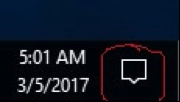
図1.空の「コールアウト」アイコン。
これにより、ディスプレイの右側に表示されるペインであるアクションセンターウィンドウが起動します。 (「コールアウト」アイコンをクリックする以外に、Win + Aショートカットキーを押してアクションセンターを起動することもできます。)通知がある場合は、「コールアウト」アイコンにテキストが表示されます。 「コールアウト」アイコンが空の場合、アクションセンターは空になるため、起動してもほとんど意味がありません。通知があると、アイコンは次のようになります。 (図2を参照)
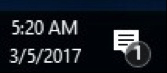
図2.通知を示す「コールアウト」アイコン。
通知があるので、アイコンをクリックしてアクションセンターウィンドウを表示できます。 (図3を参照)
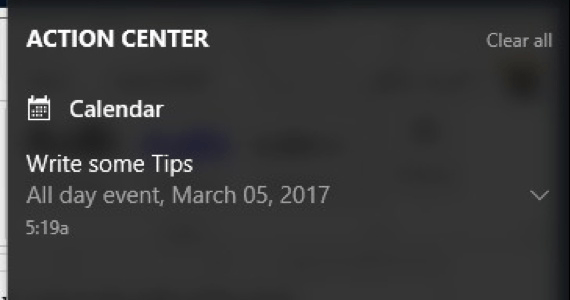
図3.通知のある[アクションセンター]ウィンドウ。
通知をクリアする場合は、右上隅にある[すべてクリア]テキストをクリックすると、通知が消えます。通知の詳細を確認するには、右側の下矢印をクリックします。アクションセンターウィンドウを非表示にする場合は、ウィンドウの外側にあるデスクトップの任意の場所をクリックするだけです。
特定のアプリケーションは、アクションセンターに通知を書き込むことができます。これを構成するには、[スタート]、[スタート]の順に移動します。 [設定]で[システム]をクリックし、左側で[通知とアクション]をクリックします。これで、どのアプリケーションがアクションセンターに通知を書き込むことができるかを示すことができます。アクションセンターに対して基本的な設定を行うこともできます。
このヒント(6867)はWindows10に適用されます。